
FaceTime’da Ekran Paylaşma’yı ve Ekran Denetimi’ni yönetme
Bire bir FaceTime video veya sesli görüşmelerinde ekranınızı karşıdaki kişiyle paylaşabilirsiniz veya bu kişi ekranınızı görmek isteyebilir. Ekranınızı paylaştıktan sonra karşıdaki kişi, sizden ekranınızı uzaktan denetlemesine izin vermenizi isteyebilir.
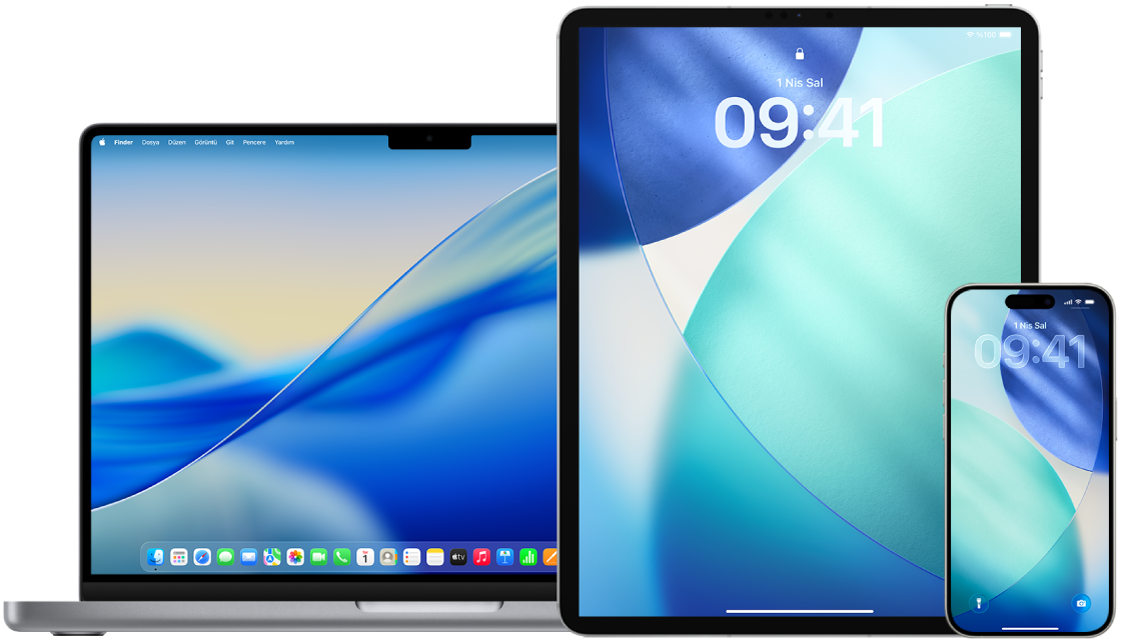
Nasıl yapılacağını öğrenin: Aşağıda bir görevi görüntülemek için başlığının yanındaki artı düğmesini ![]() seçin.
seçin.
Ekran paylaşmanın veya ekran denetiminin etkin olduğunu nasıl anlayabilirsiniz?
Ekran paylaşma: iPhone veya iPad’de ekranın üstünde
 simgesi görünür. Ayrıca ekrana dokunarak FaceTime denetimlerini görebilir, sonra kişinin adının veya kişi bilgilerinin altında “Ekranımı Görüntülüyor” ifadesi olup olmadığına bakabilirsiniz.
simgesi görünür. Ayrıca ekrana dokunarak FaceTime denetimlerini görebilir, sonra kişinin adının veya kişi bilgilerinin altında “Ekranımı Görüntülüyor” ifadesi olup olmadığına bakabilirsiniz.Mac’te menü çubuğunda
 görünür.
görünür.Ekran denetimi: iPhone veya iPad’de ekranın altında “Uzaktan Kumanda Etkin” ifadesi görünür.
Mac’te menü çubuğunda
 görünür.
görünür.
Ekran paylaşma sırasında karşıdaki kişi neler yapabilir?
Ekranınızı paylaştığınız kişi:
Ekranınızdaki içeriklerin çoğunu görebilir.
Ekranınıza dokunabilir, ekranınızda çizebilir veya yazabilir (daire, çizim veya yazılar birkaç saniye sonra kaybolur).
Aygıtınızı uzaktan denetlemeyi isteyebilir (bu isteği kabul edebilir veya reddedebilirsiniz).
Ekranınızı paylaştığınız kişinin yapamayacağı şeyler:
Aldığınız bildirimleri göremez.
Siz parolanızı girerken tuş takımını göremez. (Saptanmış olarak, parolalar noktalar kullanılarak gösterilir.)
Görüntülemek için abonelik, ücretsiz deneme sürümü, satın alma veya kiralama gerektiren içerikleri göremez.
Ekran denetimi sırasında karşıdaki kişi neler yapabilir?
Ekranınızı uzaktan denetleyen kişi:
Uygulama, pencere veya dosyaları açıp kapayabilir.
Ayarları değiştirebilir.
Öğe silebilir.
Mesaj gönderebilir.
Aygıtınızı kapatabilir veya Mac’inizi yeniden başlatabilir (bu işlem, FaceTime görüşmesini ve ekran denetimini sonlandırır).
Ekranınızı uzaktan denetleyen kişinin yapamayacağı şeyler:
Apple Hesabı veya Face ID ayarlarınızı değiştiremez.
Apple Pay’i kullanamaz. (Üçüncü parti uygulamaları kullanarak ödeme yapabilir, Üçüncü parti uygulamalara giriş bölümüne bakın.)
Aygıtınızı silemez.
Uzaktan denetim oturumu sırasında Face ID’niz devre dışı bırakılır. Ekranınız denetlenirken aygıtınızda gezinmeye devam edebilirsiniz. Sizin yaptığınız işlemler uzaktan yapılan işlemlere göre öncelikli olur.
Ekran paylaşmayı durdurma
iPhone veya iPad:
 simgesine ve ardından Ekran Paylaşma’nın yanındaki Durdur’a dokunun.
simgesine ve ardından Ekran Paylaşma’nın yanındaki Durdur’a dokunun.Mac: Menü çubuğundaki
 simgesini tıklayın, sonra Paylaşmayı Durdur’u tıklayın.
simgesini tıklayın, sonra Paylaşmayı Durdur’u tıklayın.
FaceTime görüşmesini sonlandırmak ekran paylaşmayı da sonlandırır.
Uzaktan denetim isteğini reddetme
Reddetmek istediğiniz bir uzaktan denetim isteği alırsanız İzin Verme’ye dokunun veya bu seçeneği tıklayın. Ekran paylaşma devam eder. Karşıdaki kişi, isteği reddettiğinize dair bir bildirim almaz.
Uzaktan denetimi sonlandırma
iPhone veya iPad: Ekran paylaşma penceresinin altındaki Durdur’a dokunun.
Mac: Menü çubuğundaki
 simgesini tıklayın, sonra Denetime İzin Ver’i tıklayın. (Düğme soluklaşır.)
simgesini tıklayın, sonra Denetime İzin Ver’i tıklayın. (Düğme soluklaşır.)
FaceTime görüşmesini sonlandırmak uzaktan denetimi de sonlandırır.